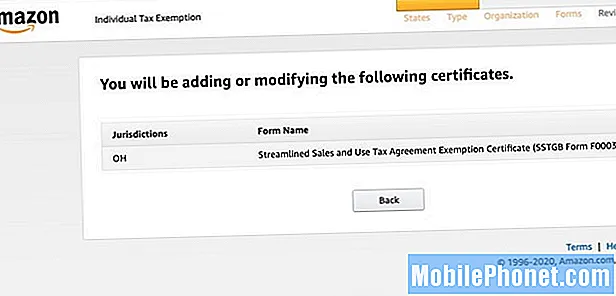Turinys
- „Fire TV“ programos nustatymas telefone
- „Voice TV App“ paieška naudojant „Voice“
- Kontroliuoti „Fire TV Stick“ su „Fire TV App“
„Amazon Fire TV Stick“ puikiai veikia kaip vaizdo transliacijos įrenginys dėl mažos kainos ir mažos formos veiksnio, tačiau be nuotolinės paieškos, į kurią įeina balsas, įrenginys neveikia tiek, kiek didesnis „Amazon Fire TV“ televizoriaus priedas. „Fire TV Stick“ savininkai gali naudoti savo telefoną kaip „Fire TV Stick“ nuotolinio valdymo pultą, naudodami „Fire TV“ programą, kuri apima trūkstamas balso paieškos galimybes, kurių nepalieka pigiau nei $ 39.
Daugiau informacijos apie „Fire TV Stick“ žr. Peržiūrą ir palyginimus su „Google Chromecast“ ir „Roku Streaming Stick“.
Mes parodysime naudotojams, kaip nustatyti programą ir naudoti ją kaip nuotolinio valdymo pultą su balso paieškos funkcija, kuri nėra įtraukta į „Fire TV Stick“ ($ 39), esančią nutolusi nuo „Amazon“. Arba vartotojai taip pat gali nusipirkti balso funkciją turinčio nuotolinio valdymo pultą už 29,99 USD, bet nėra prasmės, kai vartotojas gali gauti nemokamą programą.
„Fire TV“ programos nustatymas telefone
Pirma, eikite į „Smart TV“ „Smart TV“ programą. „Amazon“ suteikia nemokamą nuotolinę programą įvairiems išmaniųjų telefonų tipams su nuorodomis:
- „iPhone“
- „Android“ telefonas
- „Amazon Fire Phone“

Manome, kad vartotojas jau sukūrė „Fire TV Stick“ ir prijungė jį prie vietinio „Wi-Fi“ tinklo. Norėdami nustatyti telefono programą, vartotojas turi prijungti telefoną ir „Fire TV Stick“ prie to paties „Wi-Fi“ tinklo.
Užsidegite programą ir tinkle rasite „Fire TV Stick“. Palieskite lazdos pavadinimą, kad prijungtumėte nuotolinio valdymo pultą ir lazdą, ir rodomas „Fire TV App“ nuotolinio valdymo ekranas.
Jei nuotolinio valdymo pultas nerodo, patikrinkite:
- Patikrinkite, ar telefonas ir lazda jungiasi prie to paties „Wi-Fi“ tinklo
- Perkraukite telefoną ir „Fire TV Stick“
- Pašalinkite programą ir iš naujo įdiekite ją
- Kaip paskutinę išeitį iš naujo nustatykite „Fire TV Stick“, naudodami „Fire TV Stick“ nustatymų meniu
„Voice TV App“ paieška naudojant „Voice“

Ekrano viršuje yra mikrofono piktograma. Bakstelėkite ir laikykite piktogramą ir vilkite žemyn, neišleidžiant. Pasikalbėkite su telefono mikrofonu ir palaikykite nuspaudę mikrofono piktogramą ir pasakykite, ko norite ieškoti. Programa ieškos tokių dalykų, kaip aktorių vardai, filmų ar TV laidų pavadinimai ir programų pavadinimai.
Kai nuotolinė programa nusiųs paiešką į lazdą, ji parodys, kokių dalykų yra su šia paieškos eilute. Pavyzdžiui, aukščiau pateiktame vaizdo demonstracijoje ieškojau „Jack Ryan“ ir jis atrado įvairius filmus, pagrįstus Tom Clancy charakteriu. Aš taip pat ieškojau „Vakarų sparnų“ ir rado televizijos seriją. Tada aš ieškojau „Netflix“, kuris parodė programos pavadinimą.
Kai ekrane rodomas rezultatų sąrašas, palieskite vieną iš elementų, nuvilkdami žemyn iki pasirinkto elemento ir tada palieskite programos jutiklinę dalį. Jis pasirenka tą elementą, nurodydamas, kad „Fire TV Stick“ parodys tą dalyką.
Kontroliuoti „Fire TV Stick“ su „Fire TV App“

Programoje taip pat yra virtuali nuotolinio valdymo vartotojo sąsaja. Pagrindinė ekrano dalis imituoja prisilietimą. Braukite kairėn, dešinėn, aukštyn arba žemyn. Taip elgiamasi kaip krypties mygtukai ant fizinio „Fire TV Stick“ nuotolinio valdymo pulto.

Jei norite perkelti pasirinkimą „Fire TV Stick“, braukite į kairę arba į dešinę ir aukštyn arba žemyn didelėje tuščioje srityje
Paspaudus programos jutiklinę sritį, veikia kaip nuotolinio valdymo pulto centrinis pasirinkimas arba mygtukas.

Kai tinkamas elementas bus paryškintas „Fire TV Stick“ ekrane, bakstelėkite atvirą sritį, kad pasirinktumėte pažymėtą elementą.
Pastaba virš ekrano viršuje ir apačioje, programa rodo du mygtukų rinkinius. Balso paieškos mygtuko viršutiniame kairiajame kampe matome meniu mygtuką, kuris atveria „Fire TV Stick“ meniu. Kitoje balso paieškos mygtuko pusėje yra klaviatūros mygtukas. Klaviatūra atveria telefono klaviatūrą, leidžianti naudotojo tipui, o ne įvesti duomenis ekrano klaviatūroje ir nuotolinio valdymo pulte. Tai leidžia įvesti vartotojo vardus, el. Pašto adresą ir slaptažodžius greičiau ir efektyviau.

Įstumkite aukštyn dešiniuoju mygtuku su trimis horizontaliomis linijomis. Tai rodo šiuos atkūrimo valdiklius.
Ekrano apačioje gausime dar tris mygtukus. Kairysis mygtukas yra atgalinis mygtukas. Jis grįžta į ankstesnį „Fire TV Stick“ ekraną. Mygtukas „Pagrindinis“ („Home“) perkelia vartotoją į „Home TV“ (pradinis ekranas) „Fire TV Stick“ („Fire TV Stick“). Paspaudus paskutinį mygtuką, rodomi atkūrimo valdikliai. Iš pradžių jis mane supainiojo, nes nėra akivaizdu, kad vartotojas turi bakstelėti ir laikyti mygtuką ir stumti aukštyn, kad būtų rodomi atkūrimo mygtukai.
Trys atkūrimo valdikliai atlieka tai, ko tikitės. Atkurkite vaizdo įrašą, paleiskite ar pristabdykite vaizdo įrašą ir spartųjį vaizdo įrašą. Šie mygtukai taip pat valdo muzikos ir skaidrių demonstracijas.
„Fire TV App“ dėka „Fire TV Stick“ daro viską, ką „Amazon Fire TV“ televizoriaus dėžutėje veikia ne mažiau kaip pusė kainos. Didelio dydžio dėžutė kainuoja $ 100, o „Fire TV Stick“ kainuoja tik 39 USD. Vartotojai gali pridėti fizinę nuotolinio valdymo pultą tik su $ 29, bet kodėl, kai telefonų programa taip pat atliktų balso paiešką, pridėsite klaviatūrą duomenų įvedimui.